引言:打印机连接,现代办公与生活的必备技能 在数字化时代,打印机作为连接虚拟世界与现实世界的重要桥梁,无论是家庭日常打印、学生作业输出,还是企业文档处理,都扮演着不可或缺的角色。然而,对于许多用户而言,电脑如何连接打印机却常常成为一道难题。本文将引导您从入门到精通,全面解析电脑连接打印机的各种方法,助您轻松应对打印难题,让打印从此变得简单高效!#打印机#
一、打印机连接前的基础准备 在正式连接打印机之前,我们需要做好一些基础准备工作,以确保连接过程的顺利进行。
确认打印机型号与电脑兼容性 不同品牌和型号的打印机可能采用不同的连接方式和技术标准。在购买或借用打印机时,务必确认其型号,并查阅相关说明,确保与您的电脑系统(如Windows、macOS、Linux等)兼容。
准备必要的连接线或网络设备 根据打印机的连接方式,准备相应的连接线,如USB线、网线或Wi-Fi适配器。对于无线打印机,还需确保电脑和打印机处于同一Wi-Fi网络下。
安装打印机驱动程序 驱动程序是电脑与打印机之间通信的桥梁。大多数打印机在首次连接时都需要安装相应的驱动程序。您可以从打印机制造商的官方网站下载最新版本的驱动程序,或使用随附的安装光盘进行安装。
确认打印机型号与电脑兼容性 不同品牌和型号的打印机可能采用不同的连接方式和技术标准。在购买或借用打印机时,务必确认其型号,并查阅相关说明,确保与您的电脑系统(如Windows、macOS、Linux等)兼容。
准备必要的连接线或网络设备 根据打印机的连接方式,准备相应的连接线,如USB线、网线或Wi-Fi适配器。对于无线打印机,还需确保电脑和打印机处于同一Wi-Fi网络下。
安装打印机驱动程序 驱动程序是电脑与打印机之间通信的桥梁。大多数打印机在首次连接时都需要安装相应的驱动程序。您可以从打印机制造商的官方网站下载最新版本的驱动程序,或使用随附的安装光盘进行安装。
二、有线连接:稳定可靠的打印方式 有线连接是电脑连接打印机最传统、最稳定的方式。它主要通过USB线或网线实现电脑与打印机之间的数据传输。
USB连接步骤: 优点:连接简单、稳定可靠,适用于所有支持USB连接的打印机。将USB线的一端插入打印机的USB接口,另一端插入电脑的USB端口。电脑通常会自动识别并安装打印机驱动程序(如果之前未安装)。安装完成后,您可以在电脑的“设备和打印机”或“打印机和扫描仪”设置中看到新连接的打印机。
网络连接(以太网)步骤: 优点:适用于多台电脑共享打印机,提高办公效率。使用网线将打印机的网络接口与路由器或交换机的LAN口相连。在电脑上打开浏览器,输入打印机的IP地址(通常可以在打印机的控制面板上找到),进入打印机的设置页面。按照页面提示配置网络参数,确保打印机与电脑处于同一网络。在电脑上添加网络打印机,选择对应的打印机型号并完成安装。
USB连接步骤: 优点:连接简单、稳定可靠,适用于所有支持USB连接的打印机。将USB线的一端插入打印机的USB接口,另一端插入电脑的USB端口。电脑通常会自动识别并安装打印机驱动程序(如果之前未安装)。安装完成后,您可以在电脑的“设备和打印机”或“打印机和扫描仪”设置中看到新连接的打印机。
展开全文
网络连接(以太网)步骤: 优点:适用于多台电脑共享打印机,提高办公效率。使用网线将打印机的网络接口与路由器或交换机的LAN口相连。在电脑上打开浏览器,输入打印机的IP地址(通常可以在打印机的控制面板上找到),进入打印机的设置页面。按照页面提示配置网络参数,确保打印机与电脑处于同一网络。在电脑上添加网络打印机,选择对应的打印机型号并完成安装。
三、无线连接:自由便捷的打印体验 随着无线技术的普及,无线连接已成为电脑连接打印机的主流方式。它摆脱了线缆的束缚,让打印更加自由便捷。
Wi-Fi直连步骤: 优点:无需路由器,直接连接打印机,适用于临时或移动打印需求。确保打印机支持Wi-Fi直连功能,并在打印机的控制面板上开启Wi-Fi直连。在电脑上搜索可用的Wi-Fi网络,找到并连接到打印机的Wi-Fi热点。打开电脑的打印机设置,添加无线打印机,选择对应的打印机型号并完成安装。
Wi-Fi网络共享步骤: 优点:多台设备可共享同一台打印机,方便家庭或办公室使用。确保打印机和电脑都连接到同一个Wi-Fi网络。在电脑上打开“设备和打印机”或“打印机和扫描仪”设置,选择“添加打印机”。电脑会自动搜索网络中的打印机,选择对应的打印机型号并完成安装。
蓝牙连接步骤(部分打印机支持): 优点:适用于短距离无线连接,连接过程简单快捷。确保打印机和电脑都支持蓝牙功能,并开启蓝牙。在电脑上搜索可用的蓝牙设备,找到并配对打印机。配对成功后,在电脑的打印机设置中添加蓝牙打印机。
Wi-Fi直连步骤: 优点:无需路由器,直接连接打印机,适用于临时或移动打印需求。确保打印机支持Wi-Fi直连功能,并在打印机的控制面板上开启Wi-Fi直连。在电脑上搜索可用的Wi-Fi网络,找到并连接到打印机的Wi-Fi热点。打开电脑的打印机设置,添加无线打印机,选择对应的打印机型号并完成安装。
Wi-Fi网络共享步骤: 优点:多台设备可共享同一台打印机,方便家庭或办公室使用。确保打印机和电脑都连接到同一个Wi-Fi网络。在电脑上打开“设备和打印机”或“打印机和扫描仪”设置,选择“添加打印机”。电脑会自动搜索网络中的打印机,选择对应的打印机型号并完成安装。
蓝牙连接步骤(部分打印机支持): 优点:适用于短距离无线连接,连接过程简单快捷。确保打印机和电脑都支持蓝牙功能,并开启蓝牙。在电脑上搜索可用的蓝牙设备,找到并配对打印机。配对成功后,在电脑的打印机设置中添加蓝牙打印机。
四、高级连接技巧与问题解决 除了基本的连接方式外,还有一些高级连接技巧和常见问题解决方法值得您了解。
使用打印服务器对于不支持网络连接的旧款打印机,您可以使用打印服务器将其接入网络。打印服务器是一个小型设备,可以将USB或并行接口转换为网络接口,实现多台电脑共享打印机。
设置默认打印机在电脑上设置默认打印机,可以方便您快速选择常用的打印机进行打印。在“设备和打印机”或“打印机和扫描仪”设置中,右键点击您想设置为默认的打印机,选择“设为默认打印机”。
解决连接问题检查连接线是否插紧、是否损坏。重启打印机和电脑。更新或重新安装打印机驱动程序。检查网络设置,确保打印机和电脑处于同一网络。如果遇到连接问题,如打印机无法识别、打印任务无法发送等,您可以尝试以下解决方法:
使用打印服务器对于不支持网络连接的旧款打印机,您可以使用打印服务器将其接入网络。打印服务器是一个小型设备,可以将USB或并行接口转换为网络接口,实现多台电脑共享打印机。
设置默认打印机在电脑上设置默认打印机,可以方便您快速选择常用的打印机进行打印。在“设备和打印机”或“打印机和扫描仪”设置中,右键点击您想设置为默认的打印机,选择“设为默认打印机”。
解决连接问题检查连接线是否插紧、是否损坏。重启打印机和电脑。更新或重新安装打印机驱动程序。检查网络设置,确保打印机和电脑处于同一网络。如果遇到连接问题,如打印机无法识别、打印任务无法发送等,您可以尝试以下解决方法:
五、打印管理与优化 连接打印机后,如何高效管理和优化打印任务也是提升打印效率的关键。
打印队列管理在电脑的打印设置中,您可以查看和管理打印队列。如果某个打印任务长时间未打印,您可以尝试暂停或取消该任务,以释放打印资源。
打印设置优化根据打印需求选择合适的打印质量、纸张类型和打印份数等设置。对于草稿或内部文档,可以选择较低的打印质量以节省墨水和纸张。
使用打印管理软件一些专业的打印管理软件可以帮助您更好地管理打印任务、监控打印状态、统计打印成本等。这些软件通常适用于企业用户或大型办公室。
打印队列管理在电脑的打印设置中,您可以查看和管理打印队列。如果某个打印任务长时间未打印,您可以尝试暂停或取消该任务,以释放打印资源。
打印设置优化根据打印需求选择合适的打印质量、纸张类型和打印份数等设置。对于草稿或内部文档,可以选择较低的打印质量以节省墨水和纸张。
使用打印管理软件一些专业的打印管理软件可以帮助您更好地管理打印任务、监控打印状态、统计打印成本等。这些软件通常适用于企业用户或大型办公室。
六、结语:轻松连接,高效打印 电脑连接打印机虽然看似复杂,但只要掌握了正确的方法和技巧,就能轻松搞定。无论是有线连接还是无线连接,都有各自的优点和适用场景。通过本文的介绍,相信您已经对电脑连接打印机有了全面的了解。在未来的打印过程中,不妨尝试运用这些知识和技巧,让打印变得更加简单高效!返回搜狐,查看更多